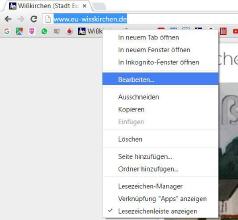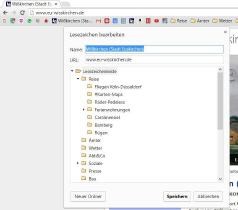Wißk. in der Favoritenleiste
Mit einem Klick zur Homepage von Wißkirchen
Anlegen von Favicons und Ordnern in der Favoritenleiste diverser Browser:
Mit der Favoritenleiste in verschiedenen Browsern kann man sich die Suche nach bestimmten Web-Seiten viel einfacher machen.
Die meisten Homepages haben neben dem Adresstext www.xyz...... Kleine Bildchen, Icons in ihrer Adresse. Diese Icons, auch „Favicons“ genannt, können für die gesamte Adresse in der Favoritenliste eines Browsers stehen.
Wisskirchen hat dieses Favicon hier unten.
Ich beschreibe hier, wie man bei „Google Chrome“ „Firefox“ und dem T-online-Browser 7 Favoritenlisten anlegt, die nur aus Favicons und Ordner besteht.
Bei anderen Browsern gibt es zwar auch Favoriten, aber sie sind nicht so einfach zu organisieren.
Mit der Favoritenseite erreicht man seine beliebtesten Webseiten mit einem oder bei Ordnern mit zwei Klicks.
An der Homepage von Wißkirchen und dem Browser „Google Chrome“ zeige ich, wie man das Favicon von Wißkirchen, die weiße Kirchen auf blauem Grund, in die Favoritenzeile einfügt
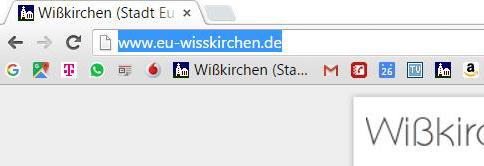
Der Vorteil von „Google Chrome“ ist der, dass man die Favoriten auch auf jedem Tablet und Android Smartphon importieren und benutzen kann.
1. Öffnet „Google Chrome“.
2. Macht die Favoritenleiste sichtbar. Rechts oben die 3 Striche anklicken und einen Haken an Favoritenleiste setzen.
3. Gebt in die Browsersuchzeile
"www.eu-wisskirchen. de" ein.
(http// kann man sich sparen) Die Homepage von Wißkirchen sollte jetzt korrekt angezeigt werden.
4. Markiert den Eintrag (blau, siehe Bild).
5. Schiebt nun mit gedrückter linken Maustaste den Eintrag in die Favoritenzeile und lasst ihn dort fallen.
6. Es erscheinen das Favicon von der Homepage von Wißkirchen und der Text „Wisskirchen…….“
Geht nun mit dem Mauszeiger auf diesen Eintrag und klicken die rechte Maustate.Es erscheint ein Menü. An 4. Stelle steht „Bearbeiten“. Wählt den Punkt mit der linken Maustaste aus. Bei Firefox heißt der Menüpunkt „Eigenschaften“.
Es erscheint ein weiteres Menü für das Lesezeichen. Nun könnt ihr den Text hinter „Name“ mit der Löschtaste ganz entfernen oder kürzen, damit der Eintrag in der Favoritenzeile möglichst kurz ist. Zum Schluss auf „Enter“ drücken. Jetzt habt ihr, wenn Ihr den Text ganz gelöscht habt, in der Favoritenliste nur noch das Icon von Wißkirchen stehen. Man sollte natürlich wissen, was dieses Favicon bedeutet. Ihr könnt eventuell eine paar Buchstaben z.B. „Wiss“ belassen. Wenn Ihr aber nur mit Icons arbeitet, passen in die Zeile bis zu 50 Einträge.
Wenn Ihr die Icons nicht so gut behaltet, dann sollte man Ordner anlegen.
In der Favoritenleiste einen Ordner anlegen:
1. Mauszeiger in die Favoritenleiste
2. Rechte Maustaste drücken
3. „Ordner hinzufügen“ auswählen
4. Mit kurzem Text beschreiben. Beipiel: „Vereine“
5. In der Fav.-Zeile erschein ein kleiner Kasten „Vereine"
6. Den 1. Verein oben in der Browser-Eingabe in Ordner einfügen. usw.
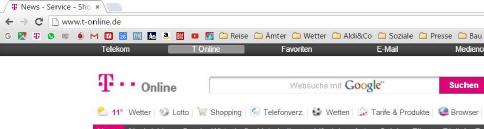
Übersicht Favicons und Ordner: (von links)
Favicons
Google normal, Maps, T-Online Nachrichten, wathsapp nur in Verbindung mit einem Smartphone, Nachrichten, Vodafone, E-Mail, Telefonbuch, Kalender, Turnverein Wißkirchen, Eu- Wisskirchen, Amazon, Bildzeitung, Youtube, Focus
Ordner
Reise: Reiseanbieter – Bahn – Flughäfen – Adac – Hotels – Ferienwohng. usw.
Ämter: Stadt Euskirchen –Ansprechpartner – Abfall: Kalender Mechernich usw.
Wetter: 5 verschiedene Wetterstationen – Regenradar Unwetterwarner usw.
Aldi&Co: Aldi- Lidl- Real- Netto- Edeka-Hit usw.
Sozial (Netze): Facebook – Twitter – Instagram – You tube -
Presse: Focus – Spiegel- Rundschau- Stern – Wochenspiegel – Chip uw.
Bau: Toom – Obi – Hagebau – Bauhaus - Hellweg – Funke-Glas
Weitere Ordner: Bestell. – Handw. – Notfall -